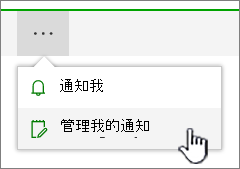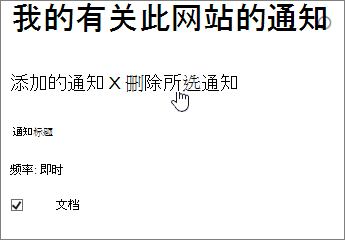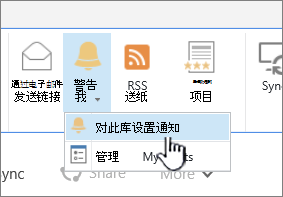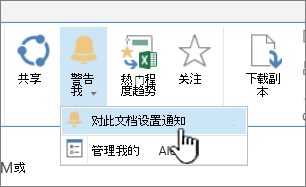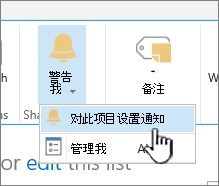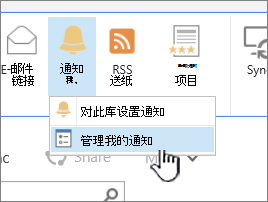创建通知,在 SharePoint Online 中的文件或文件夹发生更改时收到通知
Applies To
SharePoint Server 订阅版 SharePoint Server 2019 SharePoint Server 2016 Microsoft 365 中的 SharePoint若要在SharePoint 文档或网站上的项目发生更改时保持更新,请创建警报。
可以为列表、库、文件夹、文件或列表项设置警报。 例如,可以为库中的特定文件夹设置警报,而无需接收有关库中其他项目的警报。
注意: 最多可能需要 4 小时才能收到通知。
执行通知的其他方法:
-
使用 规则 是设置有关列表的通知的一种更简单的新方法。 有关详细信息,请参阅创建规则以自动执行列表。
-
获取文件或列表项更改通知的另一种方法是 将 Power Automate 与 SharePoint 连接器配合使用。
获取有关 SharePoint 中的项更改的警报
每当 SharePoint 文档库中的文件、链接或文件夹发生更改时,你都可以收到警报。 根据项目 (文件、文件夹、链接) ,在设置警报时可能会看到不同的选项。
-
转到列表或库。
-
选择要获取警报的文件、链接或文件夹。
-
从列表或库的选项列表中,选择省略号 (...) ,然后选择“通知我”。
-
在 “项目更改时通知我 ”对话框中,选择并更改所需的选项。
-
若要保存,请选择“确定”。
在 SharePoint 中获取有关文档库中所有更改的警报
-
转到列表或库,确保未选择任何项目。
-
从列表或库的选项列表中,选择省略号 (...) ,然后选择“通知我”。
-
在 “项目更改时通知我 ”对话框中,更改或填写所需的选项。
-
选择“确定”。
取消 SharePoint 中的警报
-
若要从网站上的页面查看警报,请从列表或库的选项列表中,选择省略号 (...) ,然后选择“管理我的警报”。
-
选择要删除的警报。
-
选择“删除所选警报”。
-
若要删除,请选择“确定”。
在没有电子邮件警报的情况下查看更新
如果不想收到电子邮件,但仍希望随时了解文档库中的更改,请参阅文档库中的文件活动。
注意: 系统生成的来自 SharePoint 工作流和警报的电子邮件从显示名称为“SharePoint Online”的 no-reply@sharepointonline.com 地址发送。
重要: 服务器管理员必须在管理中心 SharePoint 配置传出电子邮件,然后才能收到电子邮件警报。 同样,服务器管理员必须在管理中心启用 SMS/MMS 服务设置,然后才能收到短信警报。
在 SharePoint Server 2021、2019 或 2016 中设置警报
-
转到要在其中设置警报的 SharePoint 库或列表。 如果要在另一页上查看列表或库的视图,可能需要先选择列表或库的标题。 例如,若要转到 文档 库,可能首先必须选择“文档”。
-
执行下列操作之一:
-
若要为整个库或列表设置警报,请选择“库 ”或“ 列表”,然后选择“向我发出警报”,然后选择“对此库设置警报”。
-
若要为文档设置警报,请选择文档,依次选择“文件 ”或“ 文档”、“向我发出警报”,然后选择“对此文档设置警报”。
-
若要对列表项设置警报,请选择该项目,选择“ 项 ”选项卡,选择“向我发出警报”,然后选择“设置此项目的警报”。
-
-
选择警报所需的选项。
注意: 如果位于专用库或列表中(例如图片库、任务列表或日历列表),步骤 1 和步骤 2 中的选项卡和按钮的确切名称会有所不同。 例如,日历列表包含 “事件” 和“ 日历 ”选项卡,可在其中找到 “警报我”。
根据站点和服务器的设置方式,为其创建警报的用户可能会收到一封电子邮件,确认你创建了警报。 警报电子邮件可能会提供指向列表或库、警报设置、创建警报的用户名称、移动视图以及其他信息和命令的链接。
在 2016 SharePoint 取消警报
-
转到要在其中设置警报的 SharePoint 库或列表。 如果要在另一页上查看列表或库的视图,可能需要首先选择列表或库的标题。 例如,可能需要先选择“文档” 才能转到 “文档” 库。
-
依次选择“库 ”或“ 列表”、“向我发出警报”,然后选择“管理我的警报”。
注意: 如果位于专用列表(例如任务列表或日历列表),选项卡的确切名称会有所不同。 例如,日历列表包含 “事件” 和“ 日历 ”选项卡,可在其中找到 “警报我”。
-
在要删除的警报名称旁边,选中复选框。
-
选择“删除所选警报”。
-
选择“确定”。
配置电子邮件或短信服务
有关如何配置传出电子邮件或短信服务的信息,请参阅 为 SharePoint Server 场配置传出电子邮件。